如何有效释放电脑空间?教你几个实用的办法?
游客 2025-02-08 13:20 分类:电脑技巧 60
如今,电脑已经成为我们生活和工作中不可或缺的工具。然而,随着时间的推移,我们的电脑可能会渐渐变慢,存储空间也会逐渐减少。这时候,我们就需要采取措施来释放电脑空间,以保持电脑的高效运行。本文将向大家介绍15个有效的方法,帮助您释放电脑空间,提升电脑性能。
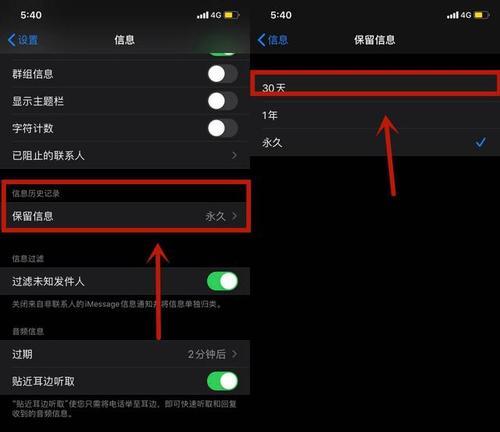
清理桌面上的不必要文件
将桌面上的不必要文件移动到其他文件夹中,可以减少电脑存储空间的占用,同时也可以让您更好地组织和管理文件。
清理回收站
定期清空回收站中的文件,这些已删除文件占据着宝贵的存储空间,清空回收站可以释放这些空间。
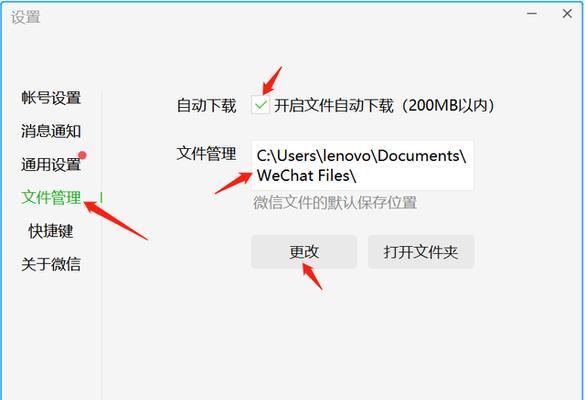
卸载不需要的程序
打开控制面板,点击“程序”,选择“卸载程序”,将您不再需要的程序彻底卸载。这将释放存储空间并提升电脑的性能。
清理临时文件
打开运行窗口(Windows键+R),输入“%temp%”,然后按下回车键。删除文件夹中的所有文件,这些是临时文件,它们占据了不少存储空间。
使用磁盘清理工具
在文件资源管理器中,右键点击系统盘符,选择“属性”,在“常规”选项卡中点击“磁盘清理”。系统会自动计算可清理的空间,您只需选择需要清理的项目即可。
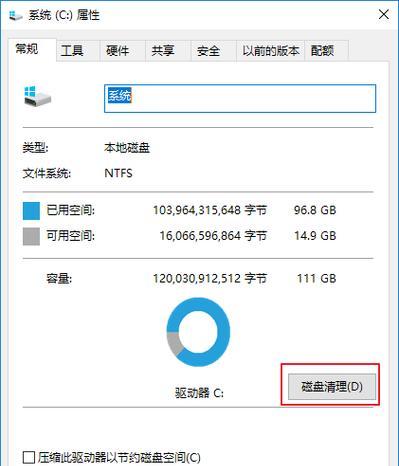
清理浏览器缓存
打开浏览器的设置菜单,找到缓存选项,选择清除浏览器缓存。这样可以释放存储空间,并加快浏览器的加载速度。
删除不常用的下载文件
打开下载文件夹,删除您不再需要的下载文件。这些文件可能占据了相当大的存储空间,而您可能已经忘记了它们的存在。
移动大型文件到外部存储设备
如果您有大量的影音文件或其他大型文件,可以将它们移动到外部存储设备,如移动硬盘或U盘。这样可以节省电脑硬盘的存储空间。
压缩文件和文件夹
对于一些不经常使用的文件和文件夹,可以将它们压缩为ZIP格式。这样不仅可以节省存储空间,还可以方便地进行备份和传输。
清理系统日志
打开事件查看器,选择“Windows日志”,右键点击各个日志文件夹,选择“清除日志”。这样可以清理掉冗余的系统日志文件,释放存储空间。
删除旧版本的软件更新
部分软件会在升级时保留旧版本的安装文件,占据了不少存储空间。您可以在控制面板的“程序”中进行清理。
禁用休眠功能
如果您不经常使用休眠功能,可以禁用它。休眠功能会占据与系统内存相当的空间,禁用后可以节省存储空间。
清理系统备份
打开控制面板,选择“备份和还原”,点击“管理空间”,选择“删除旧的备份”。这样可以清理掉旧的系统备份文件,释放存储空间。
使用云存储服务
将一些重要但不经常使用的文件存储到云存储服务中,如GoogleDrive、OneDrive等。这样可以释放电脑存储空间,并随时随地访问这些文件。
定期整理电脑文件
定期整理电脑文件,删除不再需要的文件和文件夹,整理存储空间,保持电脑的高效运行。
通过清理桌面、卸载不需要的程序、清理临时文件等一系列操作,您可以轻松地释放电脑空间,提升电脑性能。同时,定期整理和维护电脑文件也是保持电脑高效运行的重要步骤。希望本文提供的15个方法能对您有所帮助,让您的电脑始终保持顺畅。
版权声明:本文内容由互联网用户自发贡献,该文观点仅代表作者本人。本站仅提供信息存储空间服务,不拥有所有权,不承担相关法律责任。如发现本站有涉嫌抄袭侵权/违法违规的内容, 请发送邮件至 3561739510@qq.com 举报,一经查实,本站将立刻删除。!
相关文章
- 电脑计算器声音怎么开启?如何设置? 2025-04-15
- 关机的电脑也掉电吗怎么回事?遇到这种情况该如何解决? 2025-04-15
- 电脑关机后不放电是什么原因造成的? 2025-04-15
- 电脑使用久了闪黑屏如何处理? 2025-04-15
- 电脑图标变白无法识别应如何修复? 2025-04-15
- 如何理解电脑配置与型号之间的关系? 2025-04-15
- 电脑出现敲击声音是什么原因? 2025-04-15
- 电脑连接A盘和C盘内存的方法是什么? 2025-04-15
- 华为电脑过热导致自动黑屏的原因是什么? 2025-04-15
- 电脑关机的原理是什么? 2025-04-15
- 最新文章
-
- 联想笔记本的小红点怎么关闭?关闭小红点的正确步骤是什么?
- 笔记本电脑KBBL接口是什么?
- 华硕笔记本如何进入bios设置?
- 苹果笔记本盒盖状态下如何设置听音乐?
- 坚果投影仪推荐使用哪些播放器软件?如何下载安装?
- 倒持手机拍照的技巧和方法是什么?
- 电脑红绿黑屏怎么办解决?有哪些可能的原因?
- 联想电脑尖叫声音大解决方法?
- 如何设置投影仪进行墙面投影?
- 如何阅读电脑主机配置清单?哪些参数最重要?
- 假装拍照模块手机拍摄方法是什么?
- 监控维修笔记本电脑费用是多少?服务流程是怎样的?
- 笔记本电源键配置如何设置?设置中有哪些选项?
- 笔记本电脑键盘卡住怎么解开?解开后键盘是否正常工作?
- 超清小孔摄像头如何用手机拍照?操作方法是什么?
- 热门文章
- 热评文章
- 热门tag
- 标签列表

